구글 캘린더 많이들 사용하시죠. 간편한 연동과 공유 기능으로 갤럭시 유저 외에도 많이들 사용하시더라구요. 오늘은 구글 캘린더 사용하시는 분들이 더욱 편하게 이용하실 수 있는 구글 캘린더 바탕화면 일정공유 동기화 음력 설정까지 꿀팁들을 소개해볼까 합니다.

구글 캘린더 바탕화면 바로가기
바탕화면에 바로가기를 만들어 간편하게 구글 캘린더 여는 방법입니다.
1. 크롬 메뉴 버튼 > 전송, 저장, 공유 > 바로가기 만들기 를 눌러주세요.
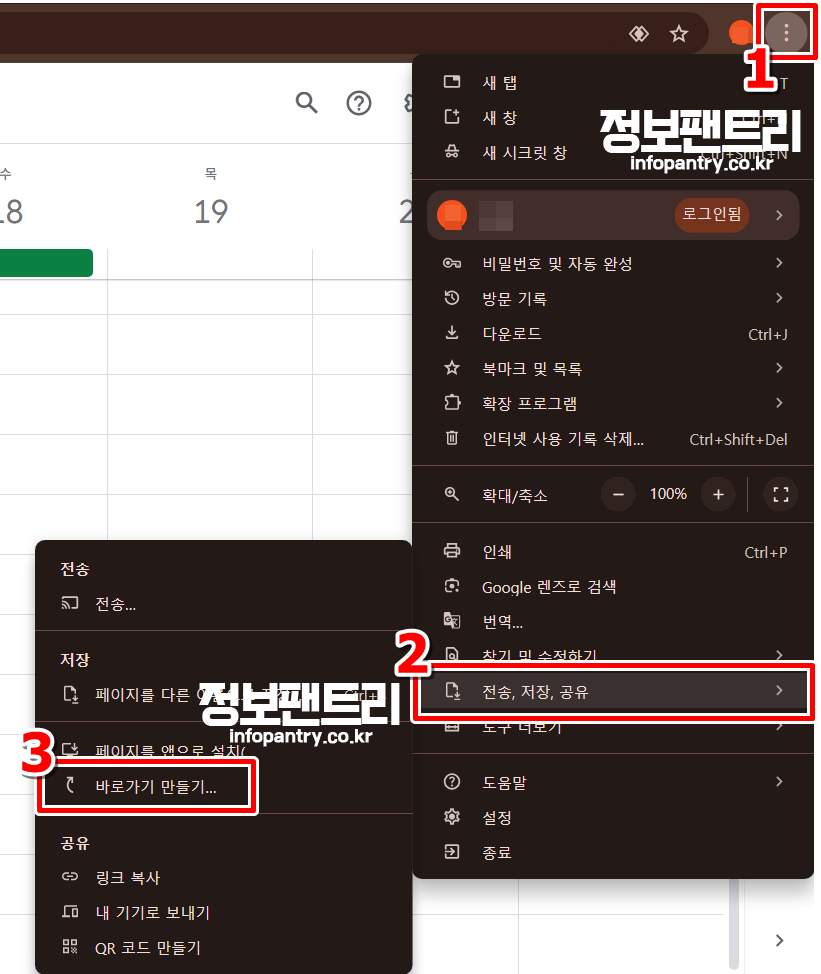
2. 만들기 버튼을 눌러주세요.

3. 바탕화면에 구글 캘린더 바로가기가 생성됩니다.

구글 캘린더 동기화
1. 설정에서 계정 및 백업 으로 들어가세요.
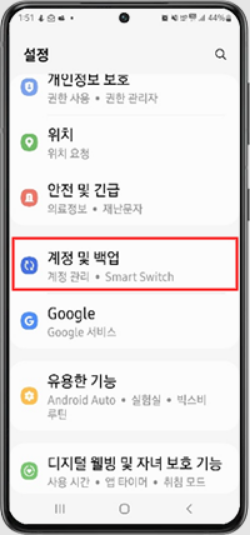
2. 계정관리로 들어가셔서 구글 캘린더 동기화 하실 계정을 선택하세요.
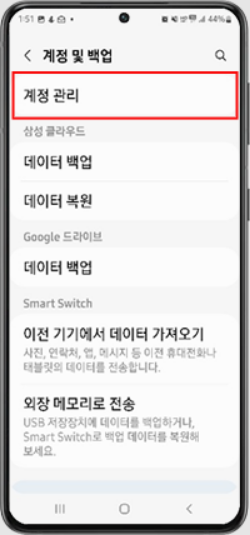
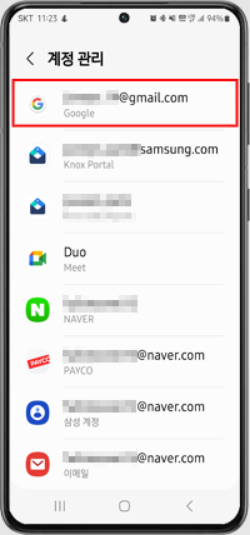
3. 계정 동기화 로 들어가세요.

4. 캘린더 동기화 버튼을 켜주시고 메뉴 아이콘을 눌러주세요.
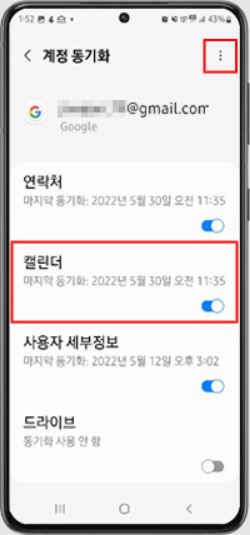
5. 지금 동기화를 눌러주시면 구글 캘린더 동기화가 완료됩니다.
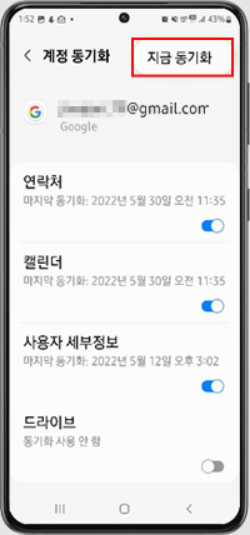
구글 캘린더 일정공유 하는 법
1. 내 캘린더 사용자 이름 옆 메뉴 아이콘을 눌러주세요.

2. 설정 및 공유로 들어가세요.

3. 사용자 및 그룹 추가 버튼을 눌러보셔요.

4. 이메일을 입력 후 보내기 버튼을 누르면 일정공유가 완료됩니다.
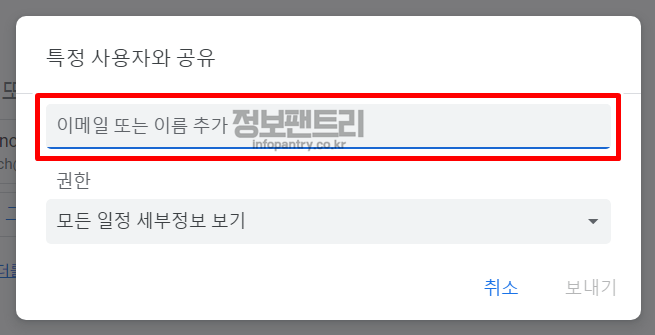
구글 캘린더 음력 설정하기
1. 톱니바퀴 아이콘 > 설정 으로 들어가세요.
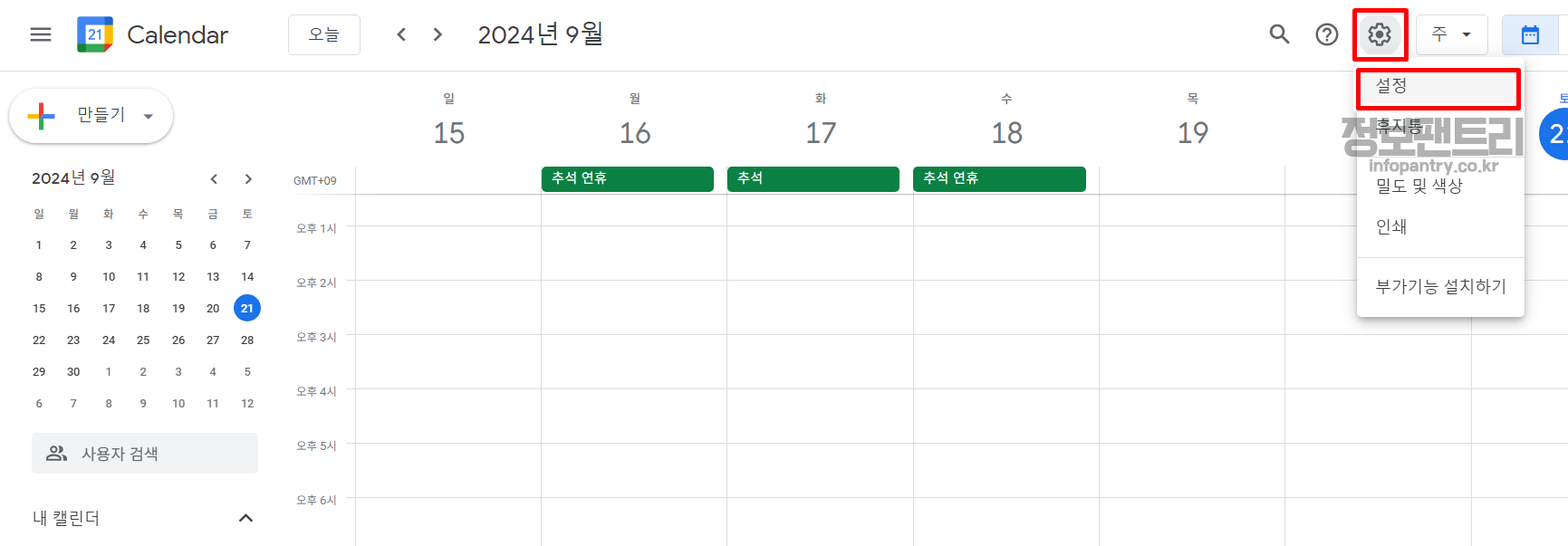
2. 일반 > 언어 및 지역 > 보기 옵션 > 보조 캘린더를 눌러주세요.
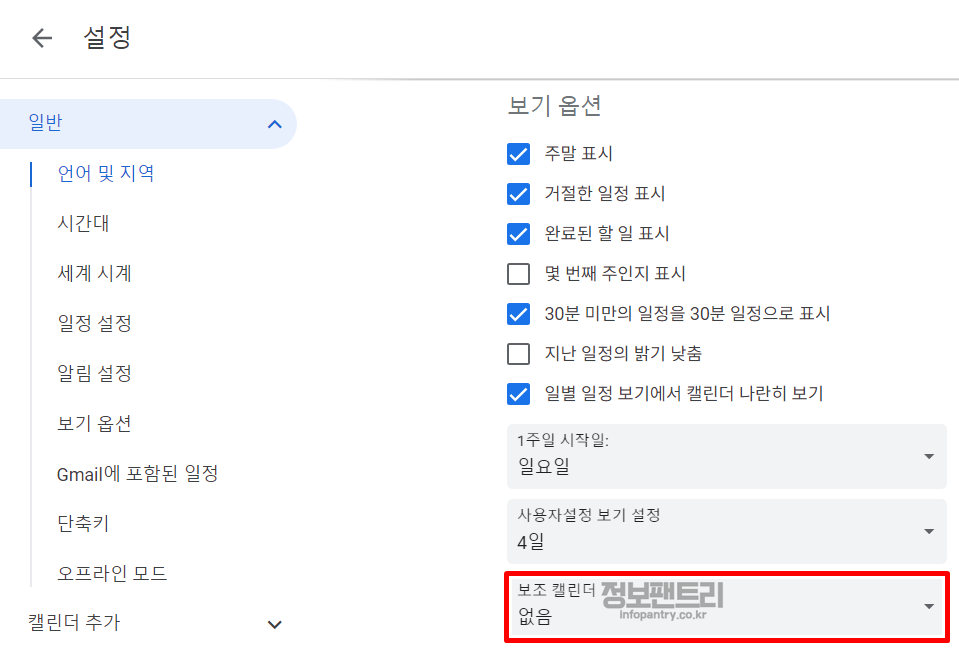
3. 한국을 선택해주세요.

4. 달력에 음력 날짜가 함께 표시됩니다.
